- Konvertera AVCHD till MP4
- Konvertera MP4 till WAV
- Konvertera MP4 till WebM
- Konvertera MPG till MP4
- Konvertera SWF till MP4
- Konvertera MP4 till OGG
- Konvertera VOB till MP4
- Konvertera M3U8 till MP4
- Konvertera MP4 till MPEG
- Bädda in undertexter i MP4
- MP4-delare
- Ta bort ljudet från MP4
- Konvertera 3GP-videor till MP4
- Redigera MP4-filer
- Konvertera AVI till MP4
- Konvertera MOD till MP4
- Konvertera MP4 till MKV
- Konvertera WMA till MP4
- Konvertera MP4 till WMV
4 Finaste videoredigeringsprogramvaran för Mac med detaljerad guide
 Uppdaterad av Lisa Ou / 05 dec 2023 16:30
Uppdaterad av Lisa Ou / 05 dec 2023 16:30Är ditt arbete relaterat till videoredigering? Om så är fallet kommer du att bli glad över att känna till de ledande programmen för videoredigering på Mac. Om du äger en dator eller enhet måste du ha stött på några inbyggda funktioner för redigering. Det är dock föga förvånande att det de tillhandahåller inte räcker eftersom de flesta inbyggda videoredigeringsfunktioner endast är för grundläggande användning, särskilt för nybörjare.
Därför, om du behöver avancerade funktioner för videoredigering, kommer endast avancerade program att kunna uppfylla dina krav. Lyckligtvis finns olika verktyg tillgängliga och kan installeras på Mac. Om du har tur kan du njuta av att skapa videoprojekt för skola, arbete och personliga ändamål genom att hitta en videoredigerare som passar dina redigeringsinställningar. Se därför artikeln nedan för de ledande videoredigerare vi hittade för din Mac.
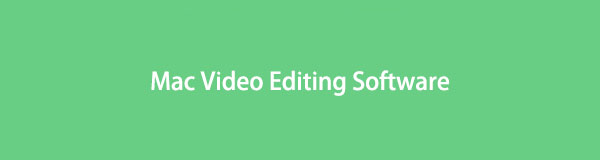

Guide Lista
Del 1. Bästa Mac-videoredigeringsprogram - FoneLab Video Converter Ultimate
FoneLab Video Converter Ultimate har visat sig vara det bästa bland de videoredigeringsprogram vi stötte på på webben. Dess namn indikerar programmet som en omvandlare, men det är bara toppen av isberget. Detta program erbjuder mer än vad du kan se vid första anblicken. Bortsett från dess primära funktion, konverteringsfunktionen, tillhandahåller den också flera videoredigeringsfunktioner, såsom en videoförstärkare, trimmer, merger, cropper och mer. Det låter dig till och med lägg till din vattenstämpel att hävda din produktion är din rättmätiga skapelse.
Å andra sidan har FoneLab Video Converter Ultimate också en funktion för borttagning av vattenstämpel, så att du kan eliminera irriterande tecken på videon. Du är fri att utforska programgränssnittet för att upptäcka fler av redigeringsfunktionerna. Under tiden kan du spara utdata till önskat format efter redigering inom några ögonblick.
Video Converter Ultimate är den bästa programvara för video- och ljudkonvertering som kan konvertera MPG / MPEG till MP4 med snabb hastighet och hög bild / ljudkvalitet.
- Konvertera alla video / ljud som MPG, MP4, MOV, AVI, FLV, MP3, etc.
- Stöd 1080p / 720p HD- och 4K UHD-videokonvertering.
- Kraftfulla redigeringsfunktioner som Trim, beskär, rotera, effekter, förbättra, 3D och mer.
Känn igen de enkla instruktionerna nedan för att använda den bästa videoredigeringsprogramvaran för Mac, FoneLab Video Converter Ultimate:
steg 1Använd din dators webbläsare för att besöka FoneLab Video Converter Ultimate-webbplatsen. De Gratis nedladdning fliken kommer att finnas nere till vänster, så klicka på den för att få programfilen. När du har sparat installerar du videoredigeraren snabbt. Starta sedan redigeraren för att starta den på din dator.
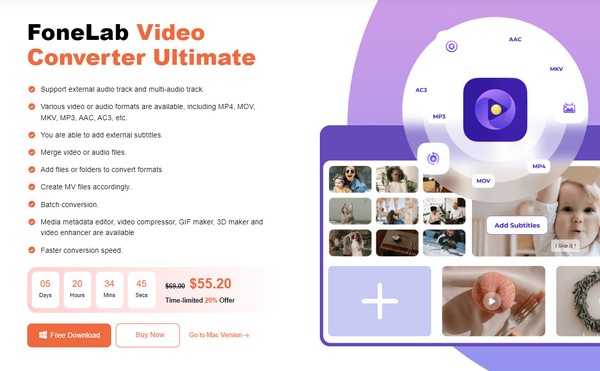
steg 2Gå direkt till Verktygslåda avsnitt när programmet presenterar konverteringsgränssnittet. Den visar dig de videoredigeringsfunktioner som verktyget stöder, såsom Video Watermark Remover, Video Enhancer, Video Reverser, etc. Klicka på rutan för redigeringsfunktioner du vill använda och importera sedan din video med plusikonen i gränssnittet som visas.
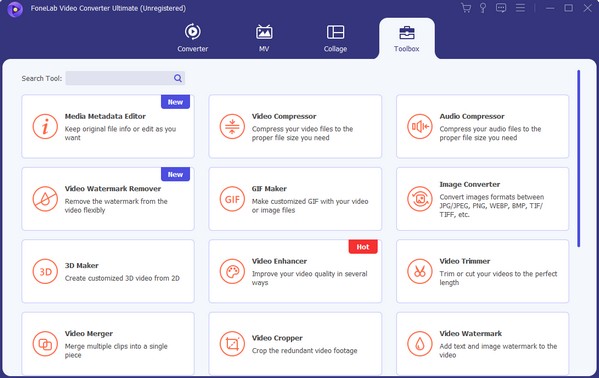
steg 3Anta att du väljer Videoförstärkare funktion. Fortsätt för att hantera de videoförbättrande alternativen. Du kan förbättra din videoupplösning, optimera ljusstyrkan och kontrast, etc. Efteråt, tryck på Förbättra fliken på det lägsta området för att spara din förbättrade videoutgång. Du kan också använda de andra redigeringsfunktionerna efteråt.
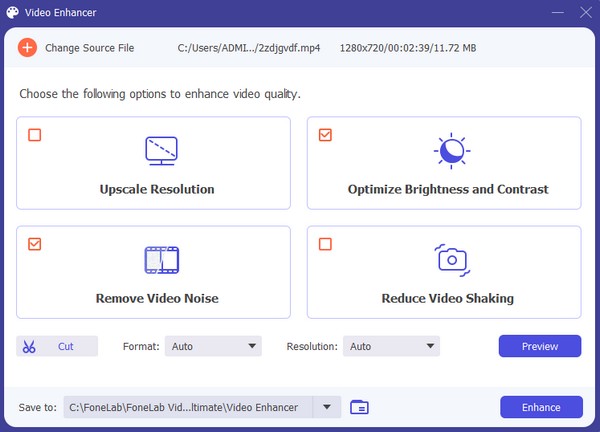
Video Converter Ultimate är den bästa programvara för video- och ljudkonvertering som kan konvertera MPG / MPEG till MP4 med snabb hastighet och hög bild / ljudkvalitet.
- Konvertera alla video / ljud som MPG, MP4, MOV, AVI, FLV, MP3, etc.
- Stöd 1080p / 720p HD- och 4K UHD-videokonvertering.
- Kraftfulla redigeringsfunktioner som Trim, beskär, rotera, effekter, förbättra, 3D och mer.
Del 2. 3 Ledande alternativ för Mac-videoredigeringsprogram
Nu när du har lärt dig om den bästa videoredigeraren för en Mac, låt oss gå vidare till nästa 3 ledande redigeringsprogram. På så sätt kan du få fler alternativ om du letar efter ytterligare funktioner som verktygen nedan kan tillhandahålla. Så länge du håller dig till detaljerna och riktlinjerna garanteras framgången för ditt användande av videoredigerare.
Topp 1. iMovie
Eftersom din dator kör macOS är den ledande redigeringsprogramvaran som är mest tillgänglig för dig iMovie. Det är förinstallerat på Mac, så den förmodade installationen är redan ute ur processen, vilket sparar ansträngning och tid. Samtidigt, till skillnad från andra förinstallerade appar eller inbyggda funktioner på olika enheter, erbjuder iMovie flera redigeringsfunktioner som kan hjälpa till att förbättra dina videoutgångar. Den innehåller en beskärare, färgkorrigering, bildstabilisering och mer.
Följ de tillgängliga riktlinjerna nedan för att använda videoredigeraren för Mac, iMovie:
steg 1Välj Launchpad-ikonen på din Mac för att se tillgängliga appar och program. Välj sedan iMovie-appen för att navigera i dess gränssnitt och klicka sedan Importera media till vänster.
steg 2Välj din video från filerna och när den har importerats drar du den till tidslinjen längst ner. Videon kommer sedan att förhandsgranskas på den övre högra sidan, så klicka på redigeringsfunktionerna i den övre delen för att förbättra din video med dem.
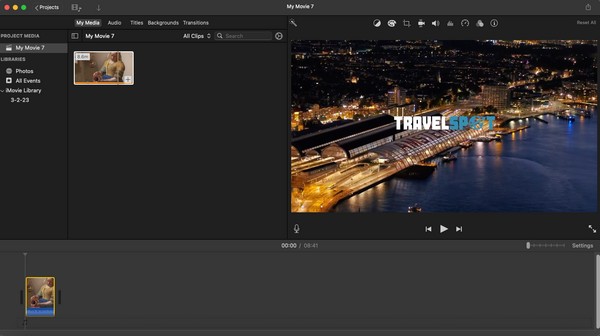
Men oavsett hur användbart och bekvämt iMovie är, måste du fortfarande vara medveten om dess nackdelar. Vet att dess videoutgångar är stora och tar upp för mycket av din Mac-lagring.
Topp 2. PowerDirector
PowerDirector är en välkänd videoredigerare utvecklad av CyberLink som är tillgänglig på macOS och andra datorer och enheter. Många förlitar sig på det på grund av dess videoredigeringsmöjligheter och låga inlärningskurva. Det är perfekt för redaktörer som inte är experter men inte heller nybörjare. Den har de rätta funktionerna du kan behöva för dina videor, inklusive att lägga till text, visuella effekter, mallar och mer. Men om du plötsligt stöter på ett problem med programmet, som att krascha, kanske kundtjänst inte hjälper särskilt mycket, som vissa recensioner nämnde.
Bli vägledd av de smärtfria stegen nedan för att avgöra hur du redigerar video på Mac med PowerDirector:
steg 1Fortsätt till din Mac App Store och sök efter PowerDirector-appen. När du hittat den klickar du på Skaffa sig fliken för att hämta och köra den på din Mac. Ställ in startalternativen efteråt tills det primära gränssnittet för appen visas.
steg 2Ladda sedan upp videon du tänker redigera genom att använda alternativet för att importera en fil. När den har importerats drar du filen till tidslinjen och förhandsgranskningen kommer att visas i det högra gränssnittet. Klicka på redigeringsfunktionerna som visas på skärmen för att förbättra din video.
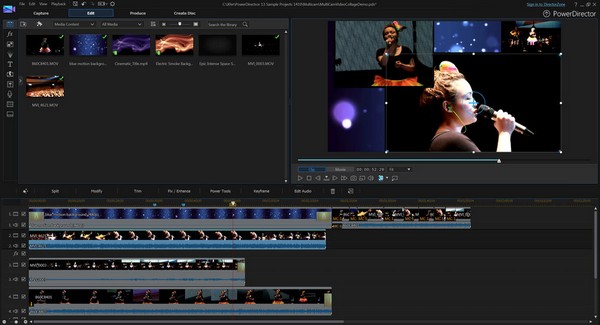
Video Converter Ultimate är den bästa programvara för video- och ljudkonvertering som kan konvertera MPG / MPEG till MP4 med snabb hastighet och hög bild / ljudkvalitet.
- Konvertera alla video / ljud som MPG, MP4, MOV, AVI, FLV, MP3, etc.
- Stöd 1080p / 720p HD- och 4K UHD-videokonvertering.
- Kraftfulla redigeringsfunktioner som Trim, beskär, rotera, effekter, förbättra, 3D och mer.
Topp 3. Flixier Online Video Editor
Samtidigt är Flixier Online Video Editor, som namnet antyder, ett videoredigeringsprogram online. Det är också effektivt, så du kan dra nytta av det om du föredrar att redigera på webben. Dess fördel gentemot andra redaktörer är dess bekvämlighet att komma åt. Det kräver ingen installation, och du kan besöka dess webbplats när du behöver redigera. Dessutom, till skillnad från andra, tar det inte upp lagringsutrymme eftersom det bara navigeras på webben.
Handla enligt den praktiska proceduren nedan för att redigera video på Mac med Flixier Online Video Editor:
steg 1Bläddra i den officiella Flixie Online Video Editor och klicka sedan Börja redigera. Om det behövs, registrera dig med ett konto, så kommer webbplatsen att leda dig till redigeringssidan.
steg 2För att börja, välj Skapa din första video, välj sedan din video från popup-mappen. När du har laddat upp, börja redigera med funktionerna som presenteras på sidan.
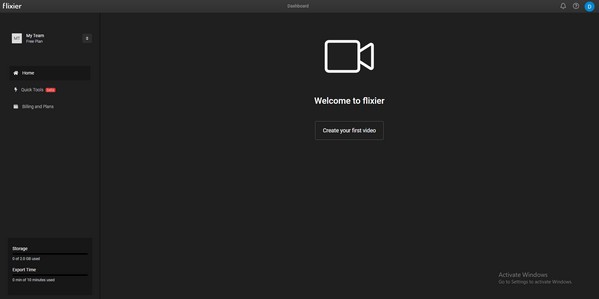
Att vara ett redigeringsprogram online är en fördel men också en nackdel. Eftersom det är mycket beroende av internetanslutningen kan din redigeringsprocess avbrytas om din anslutning plötsligt saktar ner.
Del 3. Vanliga frågor om Mac Videoredigeringsprogram
1. Har min Mac programvara för videoredigering?
Ja det gör det. Den heter iMovie, som är förinstallerad på Mac-datorer. Kolla in del 2, topp 1 i den här artikeln, för mer information om appen.
2. Är CapCut tillgängligt på Mac?
Den finns inte på Mac omedelbart men är tillgänglig att installera. Förutom de föreslagna metoderna ovan är CapCut också en bra redigerare för Mac.
Video Converter Ultimate är den bästa programvara för video- och ljudkonvertering som kan konvertera MPG / MPEG till MP4 med snabb hastighet och hög bild / ljudkvalitet.
- Konvertera alla video / ljud som MPG, MP4, MOV, AVI, FLV, MP3, etc.
- Stöd 1080p / 720p HD- och 4K UHD-videokonvertering.
- Kraftfulla redigeringsfunktioner som Trim, beskär, rotera, effekter, förbättra, 3D och mer.
Vi hoppas att du har fått tillräckligt med kunskap för att redigera videor på din Mac med de presenterade strategierna ovan. De har undersökts noggrant, så deras effektivitet är garanterad.
